S’applique à
Fonctionnalités
Qui peut utiliser cette fonctionnalité ?
Les administrateurs Resource Management, les éditeurs de portefeuille, les planificateurs de personnes, les rapporteurs de portefeuille, les spectateurs de portefeuille et les éditeurs de projet peuvent utiliser la vue des capacités.
Voir la disponibilité de votre équipe grâce à la vue des capacités
Comme son nom l’indique, la vue des capacités vous permet de surveiller la capacité ainsi que la disponibilité de toutes vos équipes afin que vous puissiez planifier, gérer et allouer les ressources plus efficacement.
Vous pouvez utiliser la vue des capacités pour identifier au sein de votre organisation les écarts des allocations en termes de ressources, repérer les périodes de disponibilité pour vous occuper de nouvelles tâches et prévoir les besoins en recrutement afin de prendre des décisions efficaces en matière de dotation en personnel. Lorsque vous modifiez des affectations ou des projets dans le planning, les cellules de la vue des capacités sont automatiquement mises à jour en temps réel.
Utiliser la vue des capacités
- Dans la barre de navigation supérieure, sélectionnez Planning.
- Dans le panneau de gauche, sélectionnez Capacité.
Dans la vue des capacités, vous pouvez :
- examiner la capacité et la mobilisation de l’équipe
- afficher la capacité et la mobilisation par mois ou par semaine
- regrouper les données par rôle ou discipline
- afficher les données de mobilisation et de capacité en pourcentage, ETP ou heures
- filtrer par projets pour voir leur impact sur la capacité de l’équipe au sein de l’organisation
Dans la vue des capacités, le groupe sélectionné en fonction des paramètres apparaît dans la colonne de gauche et les capacités de l’équipe apparaissent dans le calendrier mensuel.
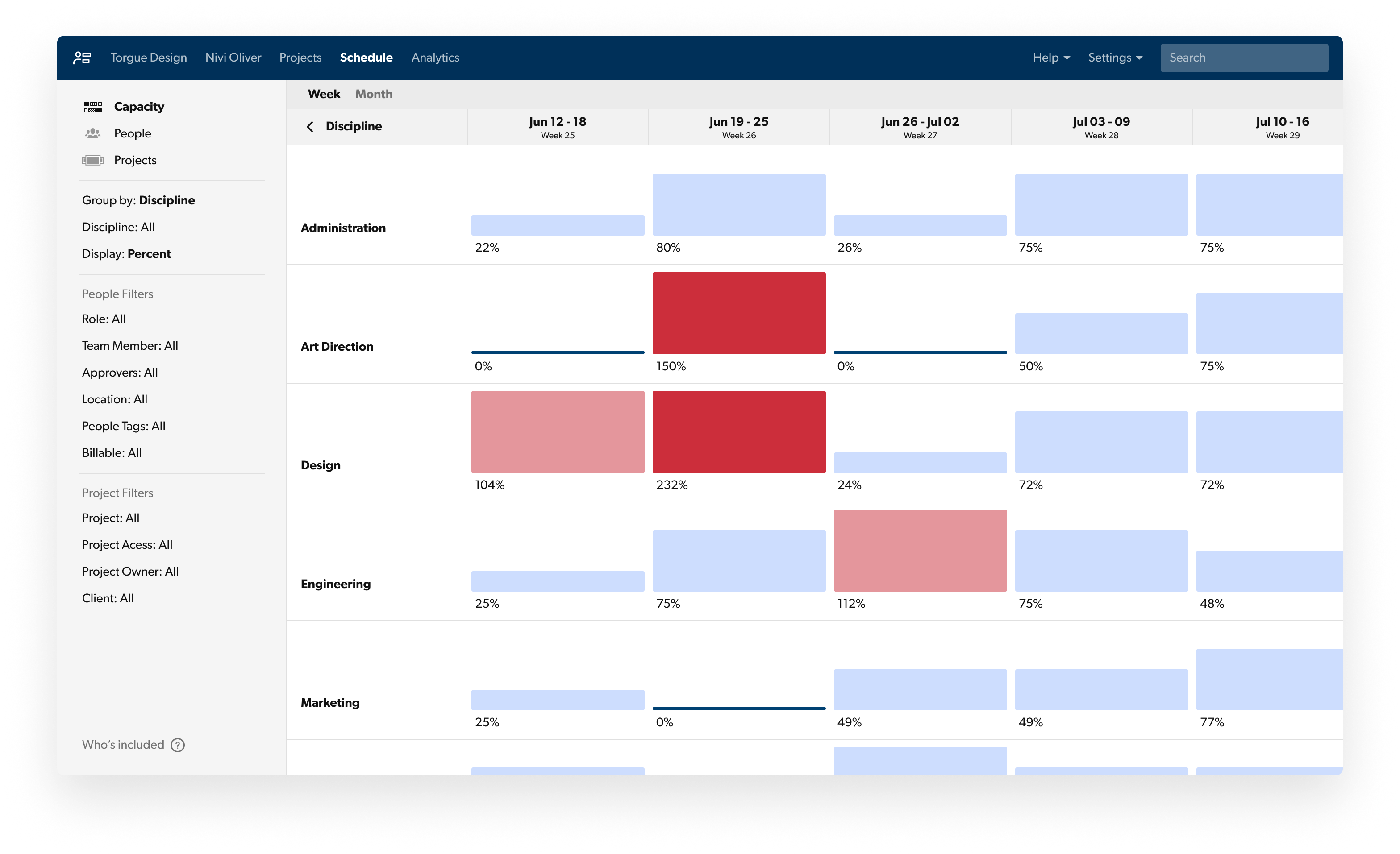
Comprendre la vue des capacités
- Les cellules bleues indiquent que l’équipe est à 100 % de sa capacité ou qu’elle peut s’occuper d’un travail supplémentaire.
- Les cellules rouge clair indiquent que l’équipe est au-dessus de 100 %, mais en dessous des 150 % d’utilisation.
- Les cellules rouge foncé indiquent que l’équipe est au-dessus des 150 % d’utilisation.
- Une ligne bleu foncé dans une cellule avec un pourcentage d’allocation à 0 % indique que l’équipe a la capacité de prendre en charge du travail.
- Une ligne bleu foncé dans une cellule sans ressources indique que la discipline ou le rôle n’ont pas été attribués.
- Si seuls des espaces réservés sont attribués à une discipline ou à un rôle, la cellule de ce groupe n’affichera aucune ressource. Ouvrez l’info-bulle pour obtenir des informations sur ces espaces réservés.
- Sélectionnez une cellule pour afficher une info-bulle contenant plus d’informations sur la disponibilité et la charge de travail de l’équipe en question.
- Dans l’info-bulle, sélectionnez Accéder à la carte des priorités de l’allocation pour accéder à la vue des personnes. Dans cette vue, vous verrez l’utilisation de chacun des membres de l’équipe. Ce type d’affichage conserve la discipline ou le rôle sélectionné dans la vue des capacités et filtre la liste des personnes de l’équipe en question.
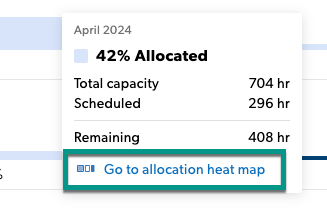
- Sélectionnez Détails de l’affectation dans le panneau de gauche pour en savoir plus sur les affectations.
Basculer entre la base mensuelle et hebdomadaire
Vous pouvez afficher la capacité de votre équipe par mois ou par semaine. Sélectionnez Semaine ou Mois en haut de l’écran. Les cellules affichent la capacité et la mobilisation en fonction de la vue choisie.
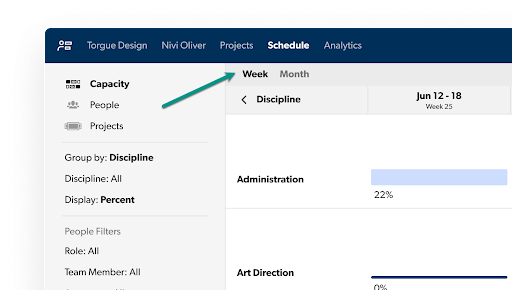
Utiliser des étiquettes pour accéder à différentes vues des capacités
Basculez entre les étiquettes (ETP, Heures ou Pourcentage) pour afficher la mobilisation et la capacité de votre équipe.
Dans la barre latérale de gauche, sélectionnez Afficher, puis l’étiquette que vous souhaitez utiliser. Pour chaque étiquette, la mobilisation est calculée comme suit :
- ETP
- Utilise les paramètres heures de travail par jour et jours de travail par semaine
- Mobilisation = heures planifiées / heures disponibles
- ETP = Heures de mobilisation / (heures de travail par jour x jours de travail par semaine)
- Heures
- Mobilisation = heures planifiées / heures disponibles
- Pourcentage
- Pourcentage de mobilisation = heures planifiées / heures disponibles x 100
Utiliser des filtres de projets ou de personnes
Filtre de projets
Utilisez les filtres de projets dans la vue des capacités pour connaître l’impact de la charge de travail liée à vos projets sur votre équipe. Vous pouvez filtrer les projets selon les critères suivants :
- Projet
- Accès au projet
- Propriétaire du projet
- Client
Filtres de personnes
Utilisez les filtres de personnes dans la vue des capacités pour visualiser rapidement la mobilisation d’équipes ou de personnes spécifiques. Vous pouvez filtrer les personnes selon les critères suivants :
- Rôle
- Discipline
- Membre d’équipe
- Approbateurs
- Emplacement
- Balises de personnes
- Facturable
Vous pouvez regrouper les personnes selon les filtres de rôle ou de discipline.